Bixby, l'assistant numérique à commande vocale de Samsung, est disponible sur votre téléphone, ainsi que sur certains modèles de Galaxy Watch. Cela signifie que vous pouvez interagir avec Bixby tout en gardant votre téléphone dans votre poche.
L'installation de la dernière version de Bixby dès qu'elle est disponible vous donne accès aux dernières fonctionnalités de l'assistant.
Mais obtenir la dernière version de Bixby sur votre Galaxy Watch n'est pas toujours possible. Ce guide vous apporte quatre solutions utiles en cas d'échec de la mise à jour de Bixby.
Dépannage de Bixby ne se mettant pas à jour sur Galaxy Watch
Méthode 1 – Forcer la mise à jour
- Étape 1 – Connectez votre montre à votre téléphone via la connexion Bluetooth.
- Étape 2 – Sur votre Galaxy Watch, réglez WiFi et Bluetooth sur Toujours allumé. Ceci est particulièrement utile si vous recevez également des notifications indiquant que la montre n'est pas connectée à Internet.
- Étape 3 - Si Bixby ne se met toujours pas à jour vers la dernière version, maintenez le bouton d'alimentation enfoncé jusqu'à ce que votre montre redémarre.
- Étape 4 – Relancez le processus de mise à jour et vérifiez s'il passe par cette période.
- Étape 5 – Après avoir mis à jour Bixby, désactivez le WiFi pour éviter de vider la batterie trop rapidement.
Méthode 2 - Utilisez l'application Samsung Wearable
Si la mise à jour de Bixby directement sur votre Galaxy Watch n'a pas fonctionné, lancez l'application Samsung Wearable sur votre téléphone, sélectionnez votre Galaxy Watch et mettez à jour l'assistant à partir de là.
D'autres utilisateurs ont suggéré que forcer l'arrêt de Bixby après avoir ouvert l'application Wearable, puis fermer toutes les applications ouvertes sur la montre a aidé à la mise à jour.
- Ou vous pouvez aller au Écran d'accueil de Bixby → Plus d'options
- Sélectionner Paramètres → aller à À propos de Bixby
- Frappez le Mettre à jour bouton s'il y a une nouvelle version disponible
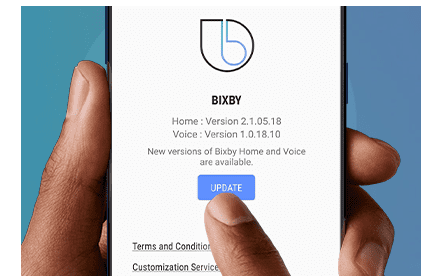
- Confirmez la mise à jour et attendez que votre téléphone ait téléchargé et installé la mise à jour Bixby.
Méthode 3 – Accepter les termes
Si Samsung a récemment mis à jour ses conditions, vous devez les accepter à nouveau jusqu'à ce que vous puissiez accéder et utiliser toutes les fonctionnalités de leurs applications et gadgets.
Le redémarrage de votre montre et de votre téléphone devrait suffire à afficher la notification concernant les dernières conditions générales de Samsung. Vérifiez et acceptez les modifications.
Méthode 4 - Effacer le cache de l'application Wearable
Au fur et à mesure que le cache de votre application Wearable s'accumule, certaines fonctionnalités et fonctions peuvent ne plus fonctionner correctement, surtout si plusieurs appareils sont connectés.
Vider le cache de l'application Galaxy Wearable peut vous aider à mettre à jour Bixby sur votre Galaxy Watch.
Allez simplement sur Paramètres → appuyez sur applications → sélectionnez le Application portable→ appuyez sur Espace de rangement → appuyez sur Vider le cache/Nettoyer maintenant.

Si rien n'a fonctionné, vous pouvez essayer de réinitialiser votre montre. Gardez à l'esprit que cela effacera tout ce que vous avez téléchargé, y compris les articles payants.